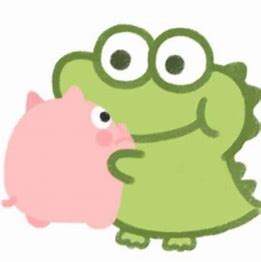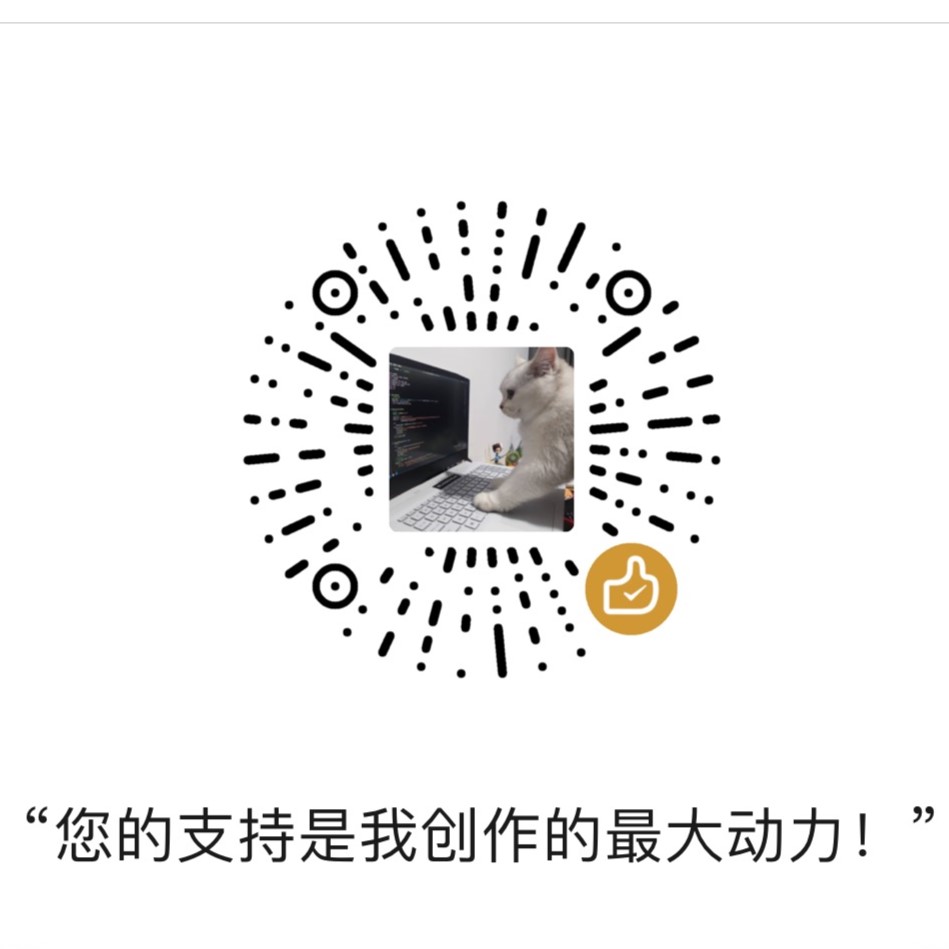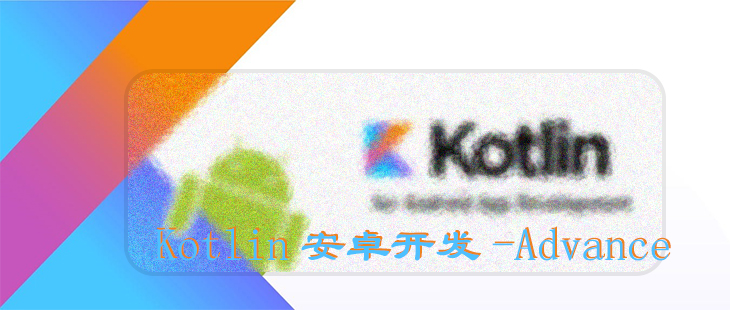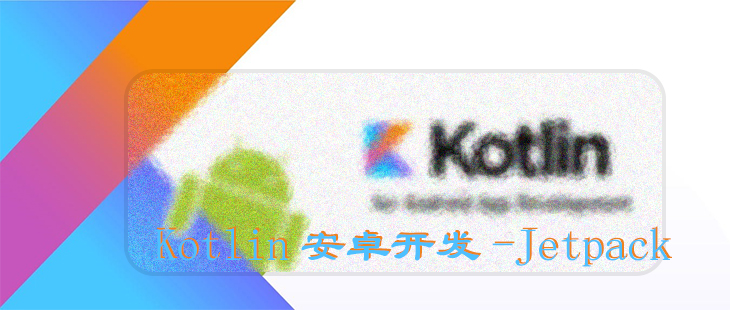Hexo博客部署踩坑

AI-摘要
Rookie GPT
AI初始化中...
介绍自己 🙈
生成本文简介 👋
推荐相关文章 📖
前往主页 🏠
前往爱发电购买
Hexo博客部署踩坑
Rookie_l一、Node.js 版本问题
- Node.js 版本这个问题我已经栽了两次,首先来看Hexo官方文档给出的。
1 | 安装前提 |
- 原文写的是建议使用Node.js 12.0以上版本,可是每当我使用16.0+的版本时总会出现奇奇怪怪的问题,所以建议大家使用12.0版本。
- 这里推荐一个Node.js 管理工具
nvm全称node.js version management可以自行网上搜索安装。这里给一个:GitHub地址。 - 安装完之后就可以开始使用了,这里附nvm常用使用命令表
常用 nvm 命令表:
安装指定的 nodejs 版本:nvm install 12.22.8
查看已经安装的 nodejs 列表:nvm ls
指定当前使用的 nodejs 版本:nvm use 12.22.8
查看当前使用的 nodejs 版本:node -v
- 在我使用 16.0+版本的Node.js 就会出现如下问题:
1
2
3TypeError [ERR_INVALID_URL]: Invalid URL: https://ip访问:重定向到https://tdom.ml(跳转的时候浏览器可能提示不安全是正常的)
TypeError: isPlainObject is not a function - 网上的解决办法都是卸载重装
1 | # 卸载 Hexo |
- 按照网上解决办法操作了好久还是无法解决,想了好久才想到是Node.js问题。
- 使用
nvm将Node.js 切换到12.22.8 版本,然后在博客根目录执行:
1 | # 卸载 Hexo |
- 问题解决!!
二、permalink 问题
- Hexo 默认的
permalink为permalink: :year/:month/:day/:title/这样就会导致文章标题为中文时生成的永久链接也会有中文,
2.1 三种解决方案
2.1.1 安装插件方法一(推荐)
- 在 Hexo 根目录下使用 git bash 执行命令:
1 | npm install hexo-abbrlink --save |
- 在 Hexo 根目录下的 _config.yml 文件,修改为如下配置:
1 | # permalink: :year/:month/:day/:title/ |
- 然后在 git bash 按顺序运行如下命令:
1 | hexo g #生成静态网页 |
再打开网站的文件就可以看到效果。
效果(其中60762就是随机生成的)
https://[你的网站域名]/article/60762.html
2.1.2 安装插件方法二
中文链接转拼音
在 Hexo 根目录下使用 git bash 执行命令:
1 | npm i hexo-permalink-pinyin --save |
- 在 Hexo 根目录下的 _config.yml 文件中,修改以下的配置项:
1 | permalink: article/:title.html |
- 然后在 git bash 按顺序运行如下命令:
1 | hexo clean #清除缓存 网页正常情况下可以忽略此条命令 |
再打开网站的文件就可以看到效果。
效果(标题为“我的个人博客”)
https://[你的网站域名]/article/wo-de-ge-ren-bo-ke.html
2.1.3 采用urlname
- 在写每篇md文章的时候,在 Front-matter 里加上urlname:
1 | --- |
- 在 Hexo 根目录下的 _config.yml 文件中,修改以下的配置项:
1 | permalink: article/:urlname.html # urlname值文章里必须填写,格式201905260105 |
- 然后在 git bash 按顺序运行如下命令:
1 | hexo clean #清除缓存 网页正常情况下可以忽略此条命令 |
再打开网站的文件就可以看到效果。
效果
https://[你的网站域名]/article/2019102101.html
2.2 小结
- 第一种方法是我试过中最好的;第三次之,因为每次都要手动加上urlname;而第二种,当文章的中文标题名字过长时,效果并不好。
评论
匿名评论隐私政策